Textový súbor je počítačový súbor obsahujúci akékoľvek znaky v ľubovoľnom kódovaní. Inými slovami, okrem obyčajného textu môže veľa formátov textových súborov ukladať špeciálne znaky. V závislosti od softvéru, v ktorom je textový súbor vytvorený, môže obsahovať ďalšie objekty - obrázky, tabuľky, grafy, odkazy a ďalšie.
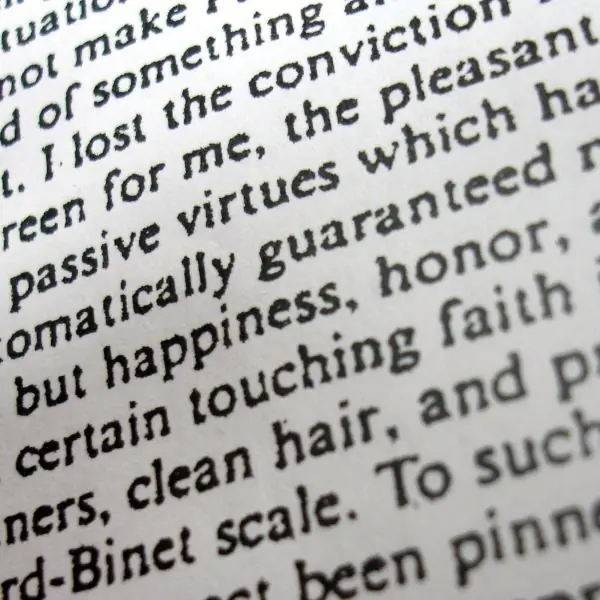
Inštrukcie
Krok 1
Poznámkový blok je bezplatný textový editor systému Windows, ktorý má jediný účel - vytváranie textových poznámok. Nemá možnosti formátovania a vkladania médií - iba čierny text na bielom pozadí. Ak chcete vytvoriť textový súbor v programe Poznámkový blok, vyberte možnosť „Štart“, prejdite do priečinka „Všetky programy“, potom na položku „Štandardné“a vyhľadajte program „Poznámkový blok“. Spustite program Poznámkový blok.
Uvidíte pracovné pole na zadanie textu nového súboru. Pre uloženie kliknite v hornom menu na „File“- „Save“. V okne, ktoré sa zobrazí, zadajte názov nového súboru, vyberte umiestnenie, kam chcete tento súbor uložiť, a kliknite na tlačidlo „Uložiť“. Súbor bude uložený vo formáte „.txt“.
Krok 2
WordPad je tiež bezplatná textová aplikácia pre Windows, ale na rozdiel od programu Poznámkový blok má niektoré funkcie formátovania a vkladania objektov. WordPad sa nachádza na rovnakom mieste ako Poznámkový blok: Štart - Všetky programy - Príslušenstvo - WordPad.
Ak chcete uložiť súbor WordPad, kliknite na „Súbor“alebo na modrý obdĺžnikový kľúč v ľavom hornom rohu programu (vo Windows 7) a vyberte „Uložiť“. V okne, ktoré sa zobrazí, zadajte požadované meno a kliknite na tlačidlo „Uložiť“. Text sa uloží vo formáte „.rtf“.
Krok 3
A nakoniec jedným z najvýkonnejších textových editorov je program Microsoft Word, program zo sady Microsoft Office. Na rozdiel od programov Poznámkový blok a WordPad je program MS Word platený program. Nájdite Word v balíku MS Office, spustite ho. Ak chcete uložiť textový súbor, vyberte v hornom menu možnosť „Súbor“- „Uložiť“. Pri ukladaní textového súboru si môžete vybrať požadovaný formát z veľkého množstva navrhovaných. Štandardné formáty Word sú „.doc“(pred rokom 2007) a „.docx“(po roku 2007). Zadajte tiež požadovaný názov súboru a kliknite na tlačidlo „Uložiť“.






